Comment le résoudre lorsque l’iPod ne synchronise pas les fichiers avec iTunes ?
Lorsque je branche mon iPod sur mon ordinateur et que ipod ne se synchronise pas avec itunes plus et je ne peux plus ajouter ou supprimer de chansons parce que c’est comme si mon iPod n’était pas reconnu par iTunes. Il charge toujours mon iPod mais je veux ajouter de nouvelles chansons dans mon iPod mais je ne peux pas car il ne se synchronise pas !
Les choses disparaissent et l’iPod ne se synchronise pas avec iTunes ? C’est vraiment frustrant, surtout quand iTunes est le seul avec lequel vous synchronisez des fichiers sur votre iPod. Ne vous inquiétez pas. Parfois, iTunes se comporte comme ça, mais vous pouvez essayer de le réparer. Dans cet article, vous trouverez quelques conseils pour résoudre ce problème lorsque l’ipod ne se synchronise pas avec iTunes :
- Synchroniser l’iPod avec un autre moyen simple
- Vérifiez la version d’iTunes et le câble USB lorsque l’ipod ne se synchronise pas avec iTunes
- Autorisez votre iTunes et votre ordinateur lorsque l’ipod ne se synchronise pas avec iTunes
- Redémarrez l’ordinateur ou redémarrez votre iPod
- Réinitialiser et restaurer votre iPod
- Synchroniser iTunes avec iPod via WiFi
- 1ère méthode : Synchroniser l’iPod avec un autre moyen simple – Comment synchroniser l’iPod avec iTunes
- 2ème méthode : Vérifiez la version d’iTunes et le câble USB – Comment synchroniser l’ipod avec itunes
- 3ème méthode : Autorisez votre iTunes et votre ordinateur – Comment synchroniser l’ipod avec itunes
- 4ème méthode : Redémarrez l’ordinateur ou redémarrez votre iPod – Comment synchroniser l’ipod avec itunes
- 5ème méthode : Réinitialisez et restaurez votre iPod – Comment synchroniser l’ipod avec itunes
- 6ème méthode : Synchroniser iTunes avec l’iPod via WiFi
1ère méthode : Synchroniser l’iPod avec un autre moyen simple – Comment synchroniser l’iPod avec iTunes
Si vous ne parvenez pas à synchroniser l’iPod avec iTunes et que vous souhaitez disposer d’un moyen plus simple de synchroniser l’iPod, vous pouvez également utiliser un outil tiers. Il y en a un qui fonctionne comme iTunes et peut faire ce qu’iTunes ne peut pas faire. Il s’appelle le DrFoneTool – Gestionnaire de téléphone (iOS). Synchronisez tous vos fichiers iOS, tels que la musique (achetée/téléchargée), les photos, les listes de lecture, les films, les contacts, les messages, les émissions de télévision, les vidéos musicales, les podcasts, iTunes U et les livres audio d’un iDevice vers iTunes, votre PC ou tout autre iDevice .

DrFoneTool – Gestionnaire de téléphone (iOS)
Transférer de la musique d’un ordinateur vers un iPod/iPhone/iPad sans iTunes
- Transférez, gérez, exportez/importez votre musique, vos photos, vos vidéos, vos contacts, vos SMS, vos applications, etc.
- Sauvegardez votre musique, photos, vidéos, contacts, SMS, applications, etc. sur un ordinateur et restaurez-les facilement.
- Transférez de la musique, des photos, des vidéos, des contacts, des messages, etc. d’un smartphone à un autre.
- Transférez des fichiers multimédias entre des appareils iOS et iTunes.
- Prend en charge tous les modèles d’iPhone, d’iPad et d’iPod touch avec toutes les versions d’iOS.
1) Synchroniser des fichiers entre iPod et iTunes
Prenons simplement la version Windows comme essai, lorsque la version Mac fonctionne de la même manière. Installez et lancez ce logiciel sur l’ordinateur, puis sélectionnez ‘Phone Manager’. Utilisez un câble USB pour connecter votre iPod à l’ordinateur. Ce logiciel analysera bientôt votre iPod et l’affichera dans la fenêtre principale.

un. Comment synchroniser des fichiers iPod avec iTunes
En cliquant sur Média, vous pouvez synchroniser de la musique, des films, des podcasts, iTunes U, des livres audio et des clips vidéo sur votre iTunes. Sélectionnez les fichiers que vous souhaitez ajouter à votre iTunes. Cliquez sur le bouton ‘Exporter’, puis sélectionnez ‘Exporter vers la bibliothèque iTunes’, en quelques minutes, les fichiers seront ajoutés dans votre bibliothèque iTunes.

b. Comment synchroniser des fichiers d’iTunes vers l’iPod
Allez dans ‘ToolBox’ et cliquez sur le bouton ‘Transfer iTunes to Device’.

Sélectionnez les listes de lecture que vous souhaitez importer ou la ‘Bibliothèque entière’, appuyez sur le bouton ‘Transférer’. Les listes de lecture et les fichiers musicaux avec les informations de balise et les couvertures d’album seront transférés sur votre iPoad en même temps, vous ne craignez pas de perdre quoi que ce soit.

2) Synchroniser les fichiers entre l’iPod et l’ordinateur
Par rapport à iTunes, c’est un moyen plus simple de gérer vos fichiers iOS à l’aide de DrFoneTool – Phone Manager (iOS), vous pouvez transférer les fichiers entre les appareils iOS et l’ordinateur sans restrictions iTunes.
En haut de l’interface, comme vous le voyez, il y a de nombreux onglets. Cliquez sur un onglet et vous obtiendrez sa fenêtre correspondante.
En cliquant Musique, vous pouvez synchroniser de la musique, un podcast, iTunes U, un livre audio et une liste de lecture sur votre iPod. En cliquant vidéo, vous pouvez synchroniser la vidéo de l’ordinateur ou d’iTunes vers l’iPod. Cliquez sur Photos pour synchroniser des photos sur votre iPod. Cliquez sur Contacts pour synchroniser les contacts d’une vCard/Outlook/Outlook/Carnet d’adresses Windows/Windows Live Mail vers votre iPod.

un. Comment synchroniser des fichiers iPod sur un ordinateur
Le moyen le plus simple de synchroniser de la musique et plus d’audio et de vidéo sur l’ordinateur : Allez dans « Musique », sélectionnez la musique et appuyez sur « Exporter » > « Exporter vers PC ».

Vous pouvez également sélectionner les fichiers que vous souhaitez exporter. Exporter de la musique ici à titre d’exemple. Après avoir sélectionné les chansons que vous souhaitez exporter, cliquez sur ‘Exporter’, vous trouverez le bouton ‘Exporter vers PC’, cliquez dessus, puis sélectionnez un dossier pour enregistrer vos chansons sur votre ordinateur.

b. Comment synchroniser les fichiers de l’ordinateur vers votre iPod
Vous pouvez facilement transférer de la musique, des photos, des listes de lecture, des vidéos de votre ordinateur vers votre iPoad, sélectionnez le type de fichier sur DrFoneTool – Gestionnaire de téléphone (iOS) que vous souhaitez importer, vous trouverez ‘+ Ajouter’ en haut. Vous avez deux options pour ajouter vos fichiers ‘Ajouter un fichier’ ou ‘Ajouter un dossier’. Sélectionnez le fichier ou le dossier, il sera transféré sur votre iPod facilement et rapidement.

Tutoriel vidéo : Comment synchroniser l’ipod avec itunes
2ème méthode : Vérifiez la version d’iTunes et le câble USB – Comment synchroniser l’ipod avec itunes
Mettez à niveau iTunes vers le plus récent
La première chose que vous pouvez faire lorsque l’iPod ne se synchronise pas avec iTunes est de vérifier la version d’iTunes sur votre ordinateur. Si une version plus récente est disponible, vous devez mettre à niveau iTunes vers la plus récente.
Changer un câble USB
Vérifiez le câble USB de l’iPod en le débranchant et rebranchez-le à l’ordinateur. Si cela ne fonctionne toujours pas, vous pouvez changer un autre câble USB et essayer. Parfois, cela fonctionnera.
3ème méthode : Autorisez votre iTunes et votre ordinateur – Comment synchroniser l’ipod avec itunes
Si iTunes ne se synchronise pas avec l’iPod, il est nécessaire de s’assurer que votre ordinateur est autorisé, surtout lorsque vous connectez votre iPod sur un nouvel ordinateur. Ouvrez iTunes. Cliquez sur Store pour afficher son menu déroulant. Cliquez sur Autoriser cet ordinateur… et saisissez votre identifiant Apple. Si vous avez déjà autorisé l’ordinateur, vous pouvez d’abord désautoriser cet ordinateur et autoriser une seconde fois.
4ème méthode : Redémarrez l’ordinateur ou redémarrez votre iPod – Comment synchroniser l’ipod avec itunes
Lorsque vous avez vérifié les deux premières méthodes, mais que l’ipod ne se synchronise pas avec iTunes, vous pouvez essayer cette méthode.
Redémarrer le PC
Il est ennuyeux de redémarrer l’ordinateur, mais vous devez constater que parfois le redémarrage de l’ordinateur résoudra le problème pour faire fonctionner iTunes.
Redémarrez l’iPod
Si vous constatez que votre iPod ne se comporte pas correctement, vous pouvez l’éteindre et le redémarrer à nouveau. Une fois l’iPod allumé, vous pouvez essayer de le synchroniser avec iTunes.
5ème méthode : Réinitialisez et restaurez votre iPod – Comment synchroniser l’ipod avec itunes
Vous avez toujours le problème que l’ipod ne se synchronise pas avec itunes ? Essayez de réinitialiser votre iPod et de le restaurer plus tard. Avant de réinitialiser, vous devez sauvegarder votre iPod sur iCloud ou iTunes. Ensuite, sur votre iPod, touchez Paramètres > Générale > Réinitialiser > Effacer contenu et réglages. Et puis, restaurez votre iPod avec le fichier de sauvegarde. Enfin, vérifiez si iTunes peut synchroniser votre iPod ou non.
6ème méthode : Synchroniser iTunes avec l’iPod via WiFi
Utilisez-vous habituellement un câble USB ? Essayez d’utiliser la synchronisation Wi-Fi maintenant. Dans la boîte de dialogue de résumé de votre iPod dans iTunes sur l’ordinateur, cochez Synchronisez avec cet iPod via WiFi. Ensuite, sur votre iPod, touchez Paramètres > Générale > iTunes Wi-Fi Sync > Synchroniser maintenant.
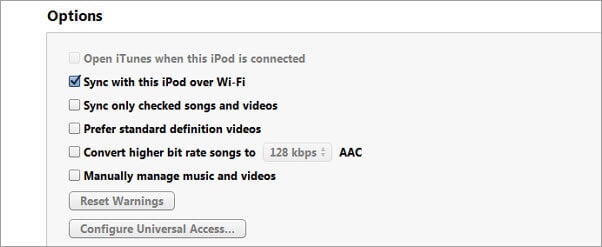
Derniers articles

